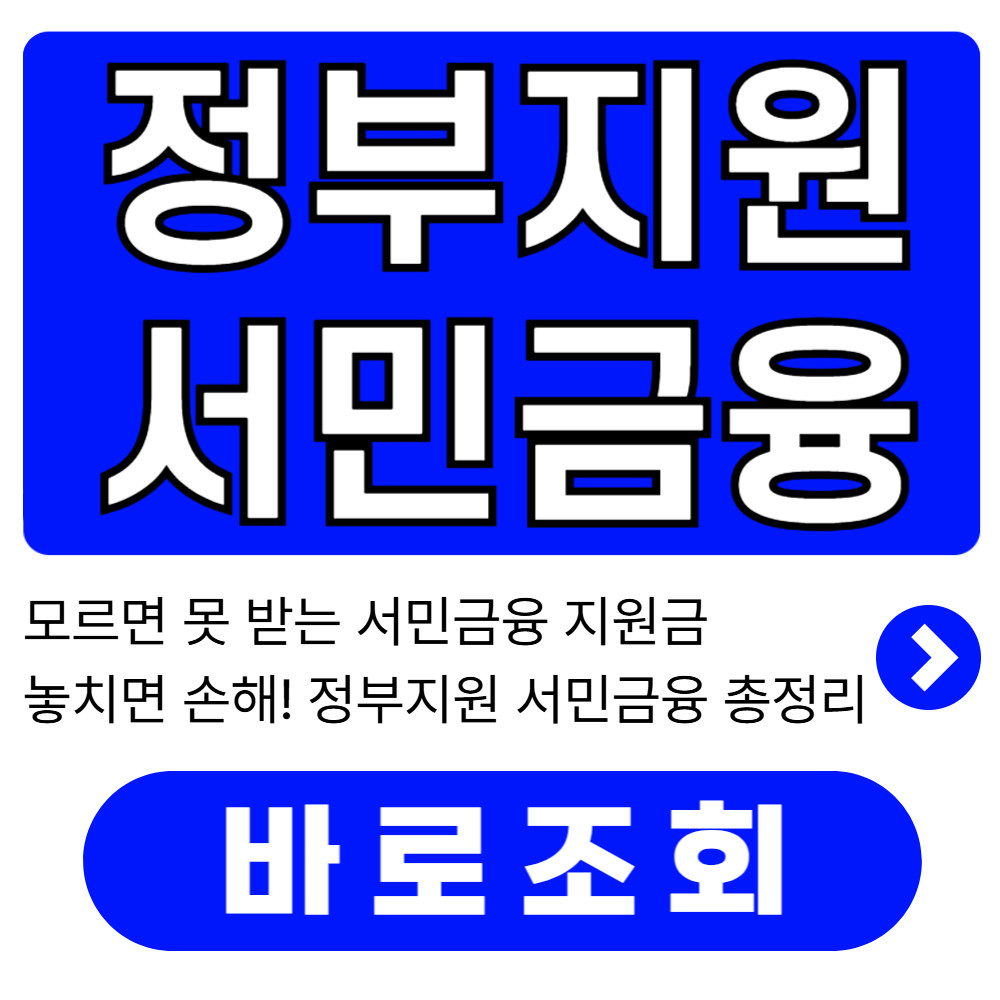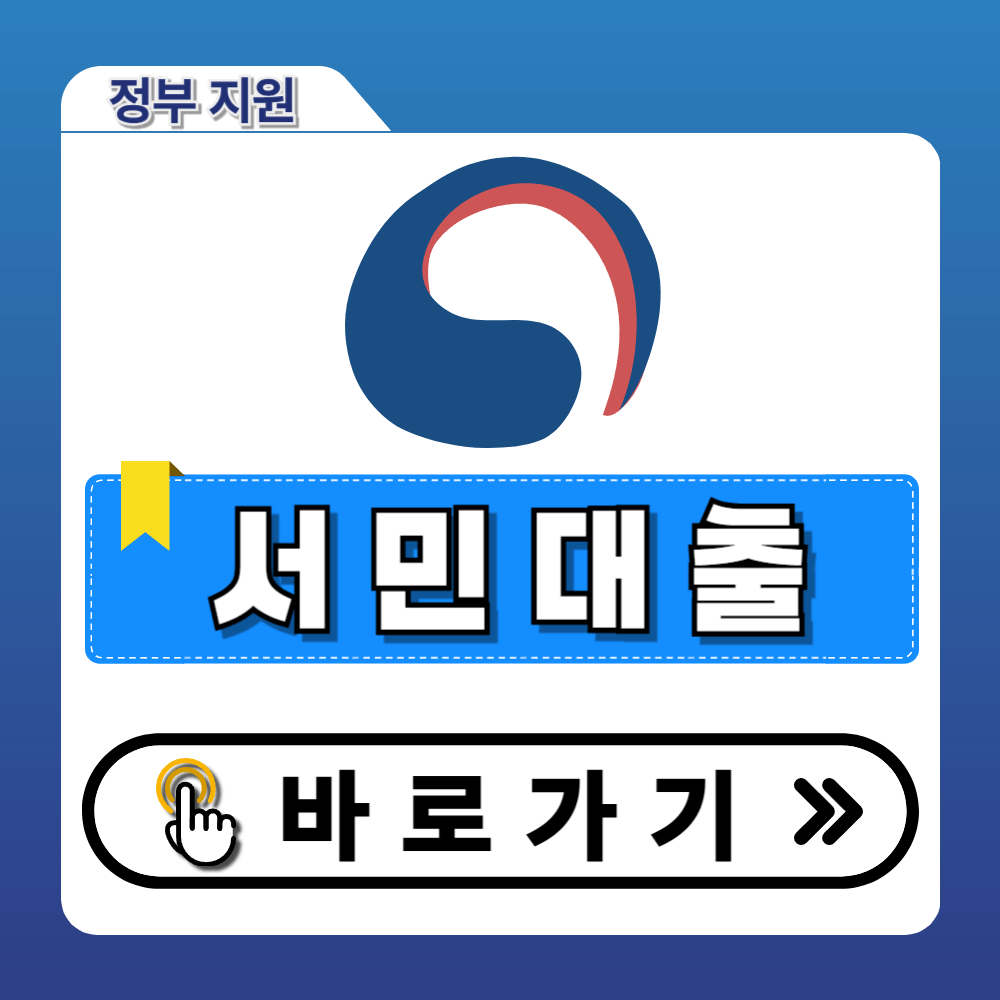안드로이드 및 아이폰에서 LG 에이컨 씽큐 Wi-Fi 연결 방법에 대해 알아보겠습니다.

엘지 씽큐 다운로드
▶ 구글 플레이 스토어에서 엘지 씽큐(LG ThinQ)앱을 설치하세요.

▶ ※ 아래 「안드로이드 다운로드 바로가기」에서 바로 다운로드하세요.
▶ ※ 아래 「아이폰 다운로드 바로가기」에서 바로 다운로드하세요.
아이폰 다운로드 바로가기
▶ 실행 후 앱 접근 권한을 허용해 주세요.

가입 및 로그인
▶ 엘지 씽큐( LG ThinQ )을 사용하기 위하여 계정 로그인이 필요합니다.
▶ 구글, 네이버, LG 계정 중 선택하여 계정 가입 후 로그인해 주세요.
▶ LG 계정으로 회원가입하기 위해 LG 계정 로그인 버튼을 누른 후 LG 회원 가입하기를 눌러주세요.
▶ 이용 약관 동의 후 확인을 클릭합니다.
▶ 아이디, 비밀번호, 생년월일을 입력하고 확인 버튼을 누르면, 이메일로 인증 메일이 자동 발송됩니다.
▶ 이메일로 접속하여 인증하기 버튼을 클릭하면 가입이 완료됩니다.

제품 등록
▶ 로그인 후 화면의 + 버튼을 누르고 제품선택에서 에어컨을 선택합니다.

▶ 온도 내림 버튼의 양쪽 버튼 두 개를 2초 이상 눌러주면 Wi-Fi 설정 모드로 전환됩니다.

▶ 제품과 연결되며 스마트폰과 제품 거리를 가깝게 해 주세요.

▶ 연결하고자 하는 Wi-Fi를 선택하고 암호를 입력하세요.

▶ 등록이 완료됩니다.

제품 등록이 안 되는 경우
▶ 제품과 연결된 무선공유기의 주파수를 확인해 주세요.
▶ LG 제품은 Wi-Fi 무선 주파수 2.4 GHz만 지원하며 무선 주파수 5 GHz는 지원하지 않습니다.
공유기 이름이 한글 특수문자가 포함된 경우
▶ 무선 공유기 이름은 반드시 영문 대소문자 구분 및 숫자 조합으로 설정해 주세요.
▶ 제품 등록 실패라고 뜰 경우, 무선 공유기 비밀번호를 다시 확인해 주세요.
▶ 비밀번호 보기를 선택하여 정확히 입력되었는지 확인해 주세요.
▶ 숫자 0(영)과 영문 O(오)는 비슷하니 주의해 주세요.
▶ 계속해서 등록이 실패될 경우, 공유기 제조사 또는 통신사로 먼저 확인해 주세요.
▶ 제품은 공유기와 인터넷 통신 상태가 양호함을 확인 후 점검하세요.
제품 연결 오류
▶ 스마트폰의 Wi-Fi 설정으로 인한 연결의 실패일 수 있습니다.
▶ 스마트폰의 Wi-Fi 설정에서 스마트 네트워크 전환 또는 데이터 자동 전환을 해제해 주세요.
▶ 제품의 Wi-Fi 모드 전환이 실패했을 수 있으니, 제품의 Wi-Fi 램프가 깜빡이는지 확인해 주세요.
▶ Wi-Fi 램프가 정상적으로 깜빡이지 않는다면, 제품의 전원 코드를 뺐다가 약 1분 뒤 다시 전원 코드를 꽂고 Wi-Fi 모드 전환을 다시 시도해 주세요.
▶ 스마트폰의 바이러스 감지 및 백신 어플 종류인 보안 어플로 인하여 실패할 수 있습니다.
▶ 해당 보안 어플을 잠시 끄고 다시 시도해 보세요.
함께 보면 좋은 글
✅ 브랜드별 삼성 엘지 캐리어 위니아 에어컨 점검 필터 청소 총정리
✅ 삼성전자 에이컨 자가진단 자가점검 필터 청소방법 서비스센터 총정리
✅ LG전자 에이컨 자가진단 자가점검 스마트진단 방법 필터 구매 총정리
✅ LG 에이컨 씽큐 ThinQ 안드로이드 아이폰 Wi Fi 연결 방법
✅ 위니아 에이컨 자가진단 출장서비스 설치비용 요금안내 총정리
✅ 캐리어 에이컨 자가진단 자가점검-필터 청소방법 서비스센터 총정리
✅ 에어컨 청소 비용 방법 주기 관리 분석 절약 업체 꿀팁
관리자입니다.